word如何恢复历史文档
在编辑过程中,偶遇需要回滚至先前版本的已关闭文档,撤销操作不再适用。如何在这种情况下准确恢复并避免可能的错误呢?
1、 使用前要先登录自己的账号,打开设置。
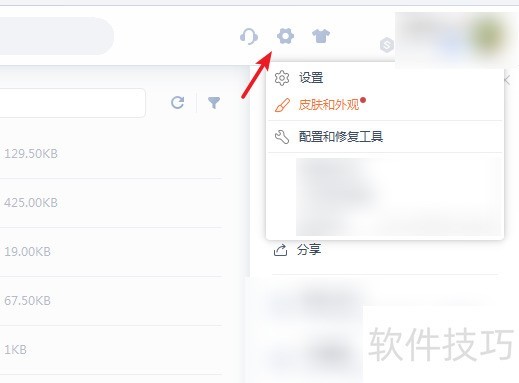
2、 在工作环境中开启“文档云同步”功能
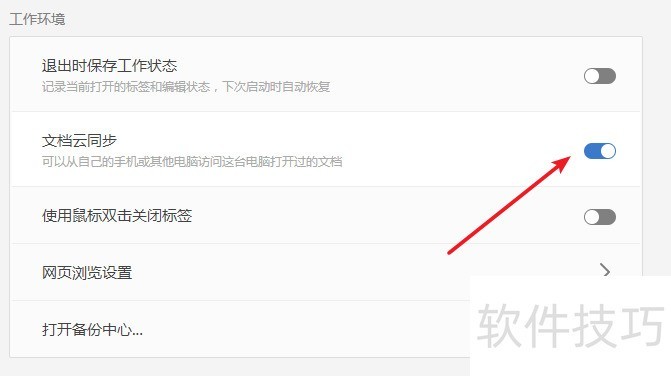
3、 新建一个文档,输入一些内容后保存,要保存在云端才可以哦。

4、 点击“另存为云文档”重新保存一次。
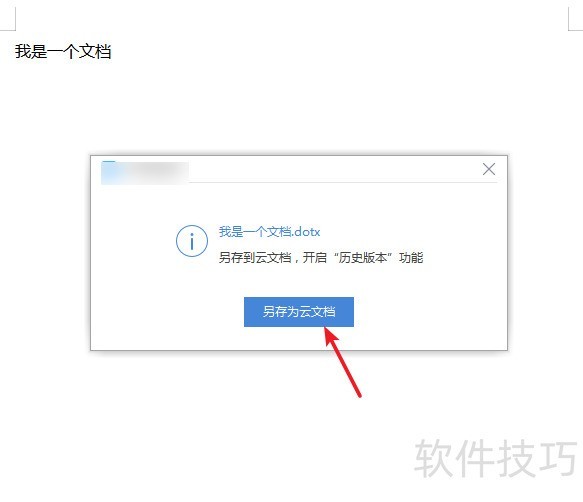
5、 接下来对文档进行修改,并保存。
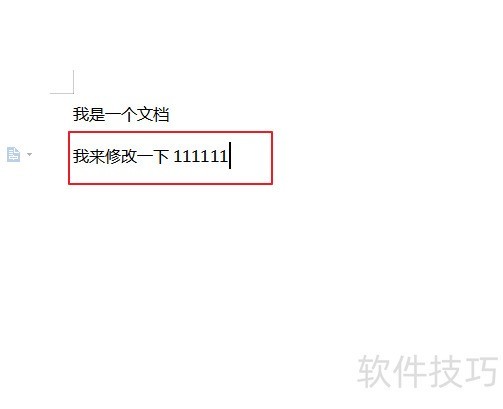
6、 再次打开特色应用中的“历史版本”,可以看到当前文档有2个历史版本。
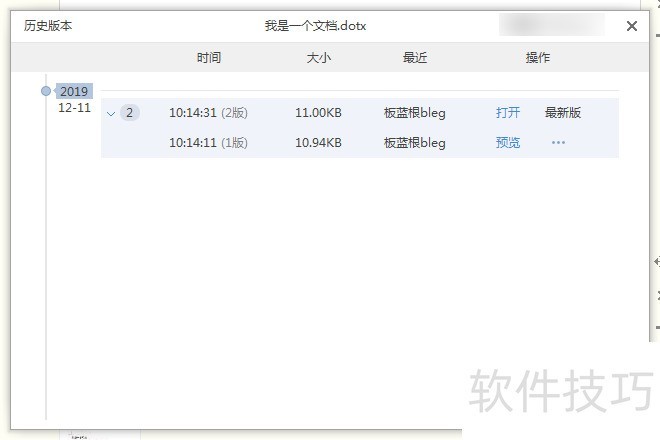
7、 点击“浏览”按钮,打开查看文档信息,就是我们第一次保存的内容。
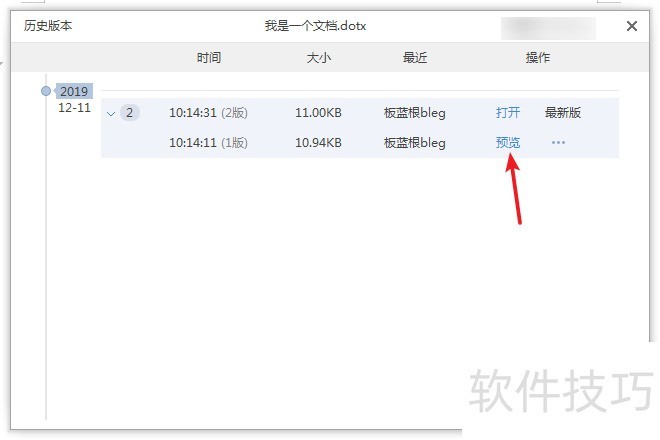
文章标题:word如何恢复历史文档
文章链接://www.hpwebtech.com/jiqiao/213283.html
为给用户提供更多有价值信息,ZOL下载站整理发布,如果有侵权请联系删除,转载请保留出处。
相关软件推荐
其他类似技巧
- 2024-12-05 18:09:02Word文档要如何插入表格
- 2024-12-03 15:52:01Word怎么让插入的五角星内部没有填充颜色
- 2024-12-03 15:12:01Word如何插入等腰三角形
- 2024-12-02 15:53:02Word文字技巧—如何用Word制作九宫格照片
- 2024-12-02 10:19:01Word如何进行查找的教程
- 2024-12-02 06:13:01word文档中如何快速查找关键字?
- 2024-12-01 15:27:02Word怎么让插入的上凸弯带形内部没有填充颜色
- 2024-11-29 11:53:01word文档如何修改自动编号
- 2024-11-28 09:59:02在Word中如何输入氯化铝的化学符号
- 2024-11-27 16:09:01怎么让Word文档插入的新月形内部没有填充颜色
Microsoft Office Word2007软件简介
Microsoft Office Word 2007 是一款老牌的办公软件套装,可以实现办公软件最常用的文字、表格、演示等多种功能。word2007内存占用低,运行速度快,体积小巧。word2007具有强大插件平台支持,免费提供海量在线存储空间及wps文字文档模板,支持阅读和输出PDF文件,全面兼容微软Office97-2010格式(doc/docx/xls/xlsx/ppt/p... 详细介绍»









